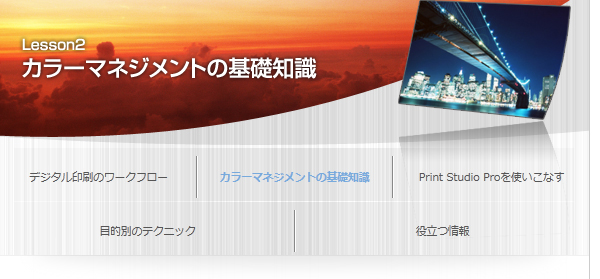手動で行うモニターの調整

買ってきたばかりのモニターは、ほとんどの場合、色温度や明るさなどが未調整です。未調整のモニターで色あいを調整すると、モニターに表示している色あいと印刷した写真の色あいが違ってしまいます。そのようなトラブルを防ぐために、モニターの調整が必要です。
モニターの調整には、大きく分けて2つの方法があります。ひとつは手動で行う調整、もうひとつは測定器を使用した調整です。
ここでは、手動で行う調整について説明します。
手動で行う調整は、モニターの調整機能を使用します。
調整できる項目や調整方法は、機種によって異なります。詳細は、モニターの取扱説明書を参照するか、メーカーにお問い合わせください。
- ガンマ
- 色温度
- 明るさ
値を変えることによって、色の濃さ(コントラスト)が変わります。Mac OSの基準は2.2です。
モニターの白色点を決める設定で、一般的にはD50(5000 K)~D65(6500 K)程度がカラーマネジメントに適しているといわれています。
印刷した写真の色あいは、環境光の色温度に影響を受けます。そのため、モニターの色温度を環境光の色温度に合わせて設定する必要があります。
昼白色やD50の色評価用蛍光灯を使用している場合は、モニターの色温度を5000 K(ケルビン)程度に設定します。
輝度、ブライトネスなど、メーカーによって呼び方が変わります。
一般的には、120 cd(カンデラ)程度が適しているといわれています。120 cdは、100 W(ワット)程度の明るさに相当します。
![]() キヤノン推奨 モニターの設定値
キヤノン推奨 モニターの設定値
ガンマ:2.2
色温度:D50(5000 K)
輝度:120 cd/m2
さらに調整精度を高める場合は、測定器を使用して調整を行います。
調整の詳細については「測定器を使用したモニターの調整」をご覧ください。
![]() ヒント
ヒント
モニターを設置する環境の注意点
- モニターのフード
- デスクトップの背景
画面に直接光が当たると、コントラストが低下して色あいに影響を与えます。モニターのフードを装着すれば、外光の影響を抑えることができます。汎用のフードを購入する方法もありますが、自作のフードでも十分な効果があります。
デスクトップの背景を、画像などの色のついたものにすると、色あいの感じかたに違いが生じる場合があります。画像データを見るためのモニターでは、背景をグレーにすることをおすすめします。